MFA End User Guide
Per la creazione di un utente MFA è necessario registrarsi a https://super.oplon.cloud/2fa/signup (opens in a new tab).
Registrazione
-
Inserire quindi nome utente, email e password che rispetti i vincoli.
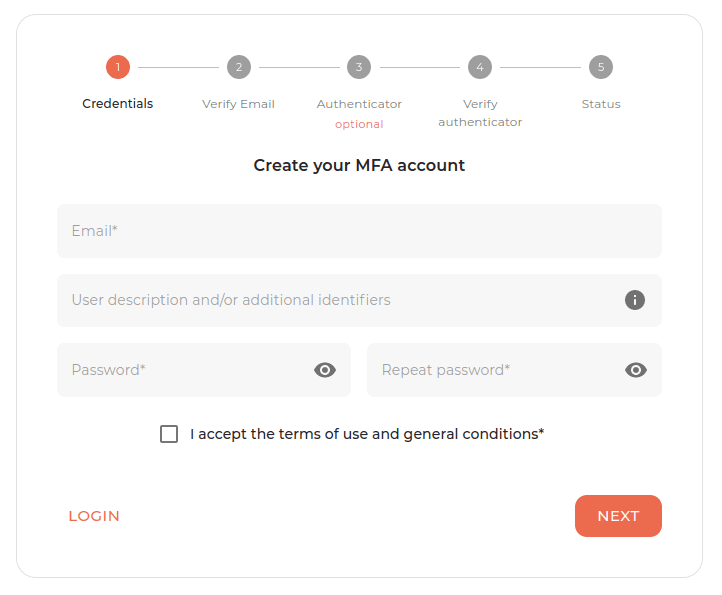
-
Inserire il codice inviato tramite email e verificare quindi l'email.
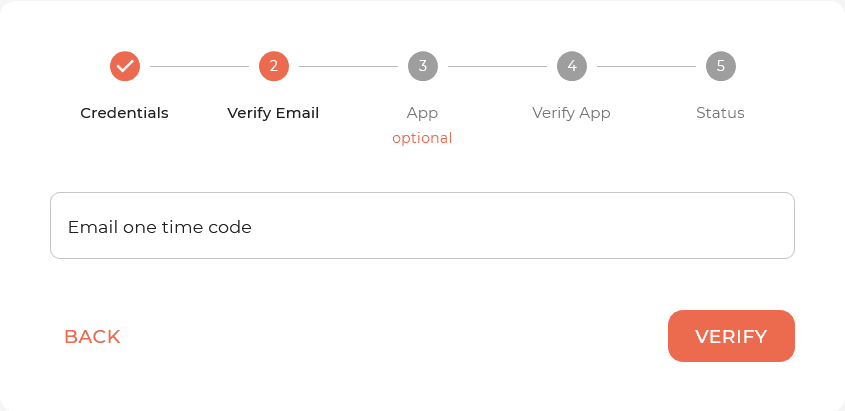
Oplon Authenticator (o qualsiasi altra app Authenticator) può essere registrata anche in un secondo momento accedendo alla dashboard di MFA tramite email.
-
Registrazione dell'app Oplon Authenticator (opzionale da punto 3 a 4): se si vuole procedere allora scaricare l'applicazione, inquadrare il QRCode e cliccare sul pulsante verifica nel browser.
-
Per concludere la procedura di registrazione dell'app inserire nel browser il One Time Code (OTP) generato dall'app authenticator.
Dashboard MFA
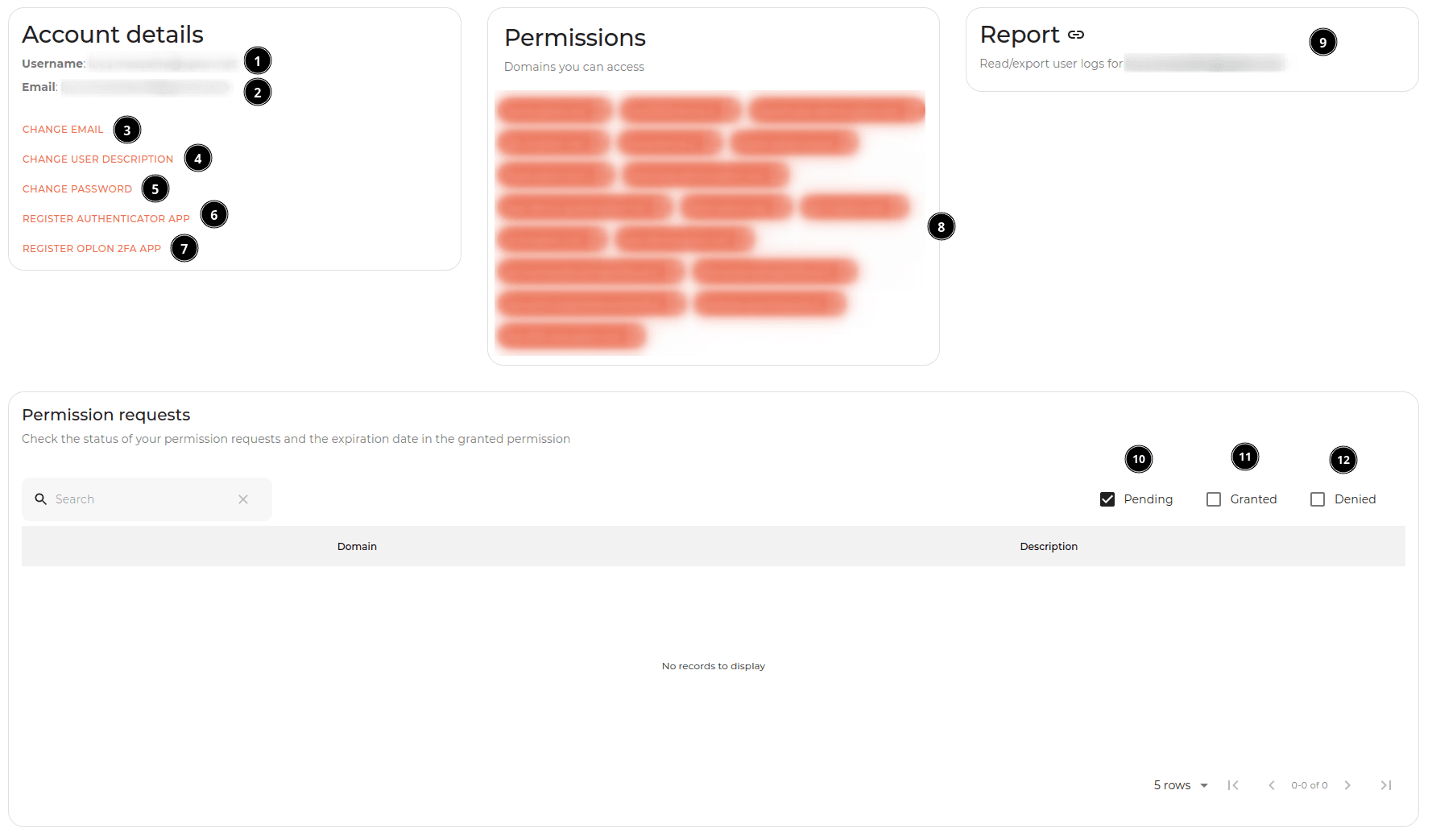
Legenda dashboard:
- Username
- Cambio email
- Cambio descrizione dell'utente
- Cambio password
- Cambio authenticator app e segreto
- LEGACY: Cambio dell'app 2FA per registrare e verificare una nuova app (e de-registrare quella precedente se esistente)
- Lista di domini a cui l'utente ha accesso
- Log attività utente
- Richieste di permesso Pending (Pendenti, in attesa)
- Richieste di permesso Granted (Accettate)
- Richieste di permesso Denied (Rifiutate)
Login e richiesta di permesso
Per richiedere un permesso basterà visitare la risorsa protetta da MFA di cui si desidera l'accesso. La risorsa vi redirigerà verso https://super.oplon.cloud/2fa/login (opens in a new tab).
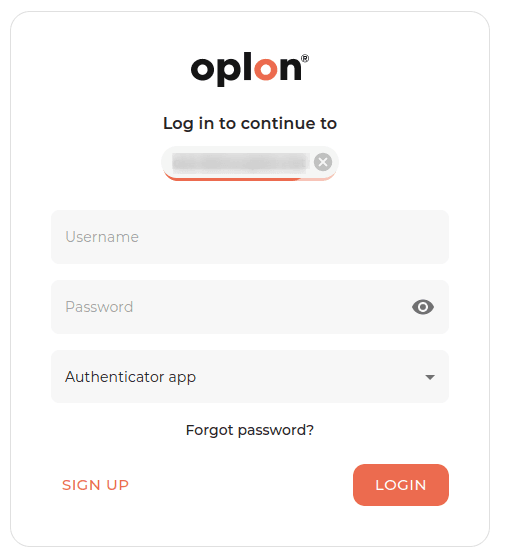
Dopo aver inserito username e password si procederà verso il secondo fattore di autenticazione (app o email).
Authenticator app and email:
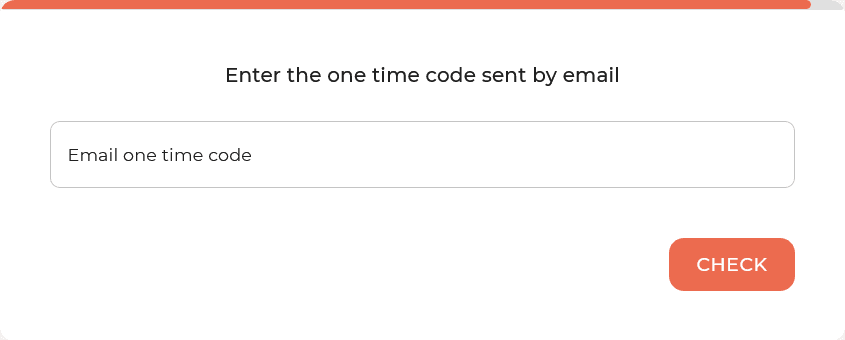
Oplon 2FA:

Nella dashboard quindi sarà presente un alert per richiedere il permesso al manager:

Cliccando richiedi il permesso verrà richiesto il permesso al manager. Appena il manager accetterà il permesso verrà notificato l'utente tramite email.
Login con permesso già accettato
Dopo che il manager avrà accettato il permesso si potrà accedere alla risorsa semplicemente visitando la risorsa protetta da MFA ed eseguendo il login con doppio fattore di autenticazione.